iPhoneの連絡先が消えたら簡単に復元する方法
「iPhoneを復元したら連絡先だけ消えましたが、復元できないです。元に戻す方法を教えてください。iPhone 6を使っています。故障したため、アップルに送って交換することになりました。事前にバックアップしたデータを新しいiPhoneにデータを復元したところで、連絡先だけが消えてしまいました。(TдT)iPhone連絡先だけを復元する方法があれば教えてください。」
「新しいiPhoneを買いましたので、連絡先をバックアップから復元しようとしたのですが、連絡先だけ入りません。どうやって連絡先をiPhoneに復元できますか。」
以上と同じく、うっかりしてiPhone電話帳を失ったことがありますか。或いは、誤ってiPhone連絡先を削除してしまったことがありますか。確かに、iOSアップデートの失敗とか、脱獄の失敗とか、バックアップが終わらない、復元が終わらないとか、色んな状態でiPhone連絡先が消してしまった可能性があります。
普段、iPhoneをバックアップする習慣があれば、油断してデータをなくてもiPhoneバックアップから復元できますが。でも、iPhone自体からアドレス帳を復活できますか。今日は、iPhone連絡先の復元に困っている皆さんに優れるiPhone 連絡先 復元ソフトをご紹介いたします。
このiPhone 連絡先 復元により、簡単にiPhone 6s、iPhone 6s Plus、iPhone 6、iPhone 6 Plus、iPhone 5s、iPhone 5c、iPhone 5、iPhone 4Sなどのデバイスから連絡先を復元できます。iPhoneだけでなく、iPad、iPod連絡先の復活にも対応できます。それに、iPhone メッセージの復元、削除されたiPhone写真・ビデオを復元、大切なiPhoneメモの復元などをサポートでき、超多機能のiPhone復元として評判が良いです。

では、iPhoneを例として電話帳を取り戻しましょう。先ずは、iPhone 連絡先 復元を無料ダウンロードしてPCにインストールしてください。
無料ダウンロード
Windows向け
![]() 安全性確認済み
安全性確認済み
無料ダウンロード
macOS向け
![]() 安全性確認済み
安全性確認済み
1、iPhoneをPCと接続
お使いのiPhoneデバイスをUSBケーブルを介してPCに接続してください。そして、iPhone連絡先復元を実行して、インターフェースから「iOSデバイスから復元」にチェックを入れてください。このiPhone 連絡先 復元でiTunes、iCloudバックアップから復元することにも対応しています。それで、iPhoneをバックアップしたことがあれば、iTunesから電話帳を復元する方法、及びiCloud連絡先を復元する方法をご利用ください。
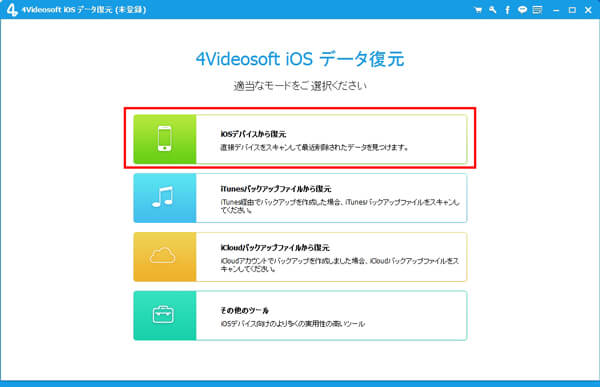
2、iPhoneをスキャン
iPhoneが成功に接続されたら、「スキャン開始」ボタンをクリックして、しばらくして、iPhone上のすべてのデータが取り込めます。
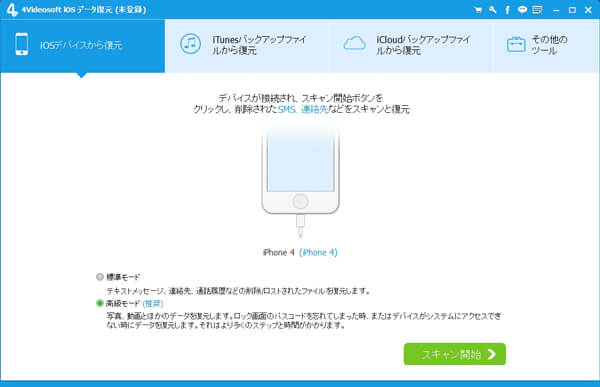
3、iPhone連絡先を復元
スキャンが完了しましたら、iPhone上のすべてのデータがカテゴリに表示されます。iPhoneの連絡先だけを復元する場合に、左側の「連絡先」タブをクリックして、既存する連絡先と紛失した連絡先が全部現れます。「削除された項目だけを表示する」ボタンをオンにすれば、削除されたiPhone電話帳のみになります。そして、復元したい連絡先を選択して、「復元」ボタンをクリックして、iPhone電話帳を復元してPCに保存できます。
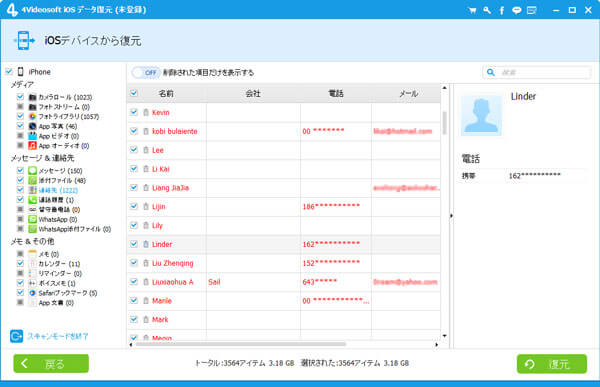
以上で、iPhone連絡先の復元する方法です。これから、iPhone電話帳などを削除しても簡単に復元できるなんて、安心ですね。
無料ダウンロード
Windows向け
![]() 安全性確認済み
安全性確認済み
無料ダウンロード
macOS向け
![]() 安全性確認済み
安全性確認済み
ところで、今後、大事なiPhone連絡先を二度と失わないように、それを事前にバックアップしたのをおすすめ。良かったら、iPhone 連絡先ばっくあっぷのとりかたまでご参考ください。
 コメント確認、シェアしましょう!
コメント確認、シェアしましょう!



